

网上学习资料一大堆,但如果学到的知识不成体系,遇到问题时只是浅尝辄止,不再深入研究,那么很难做到真正的技术提升。
一个人可以走的很快,但一群人才能走的更远!不论你是正从事IT行业的老鸟或是对IT行业感兴趣的新人,都欢迎加入我们的的圈子(技术交流、学习资源、职场吐槽、大厂内推、面试辅导),让我们一起学习成长!
services:
web:
image: ‘twang2218/gitlab-ce-zh’
restart: always
hostname: ‘192.168.110.158’
environment:
TZ: ‘Asia/Shanghai’
GITLAB_OMNIBUS_CONFIG: |
external_url ‘http://192.168.110.158:8080’
gitlab_rails[‘gitlab_shell_ssh_port’] = 2222
unicorn[‘port’] = 8888
nginx[‘listen_port’] = 8080
ports:
- ‘8080:8080’
- ‘8443:443’
- ‘2222:22’
volumes:
- ./config:/etc/gitlab
- ./data:/var/opt/gitlab
- ./logs:/var/log/gitlab
* `hostname`:指定当前部署服务器IP
* `external_url`:更改为当前部署服务器IP
**4)、启动容器**
docker-compose up -d
等待下载安装启动,根据网络情况、机器配置等待时间不一,耐性等待启动完成。
**5)、启动完成,配置账户密码,登录**
启动完成后,浏览器访问如下地址:
http://部署服务器IP:8080/
会提示给新账户创建密码

>
> 设置一个记得住的密码即可,密码最短为8位。配置完成后登录。
>
>
>
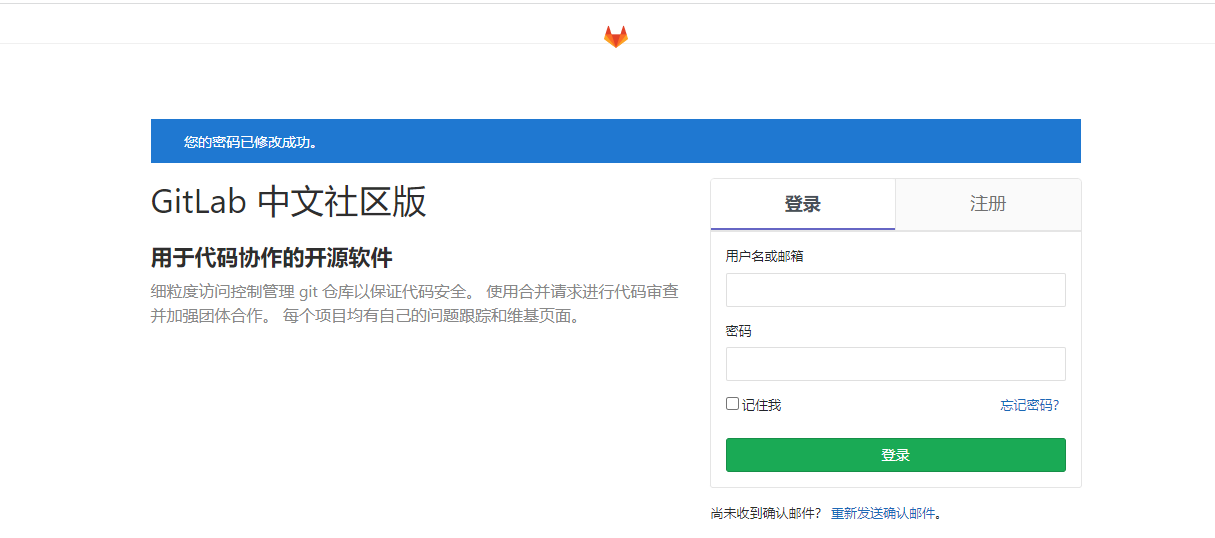
>
> 用户名为root,密码为刚刚设置的密码
>
>
>
登录成功,界面如下:
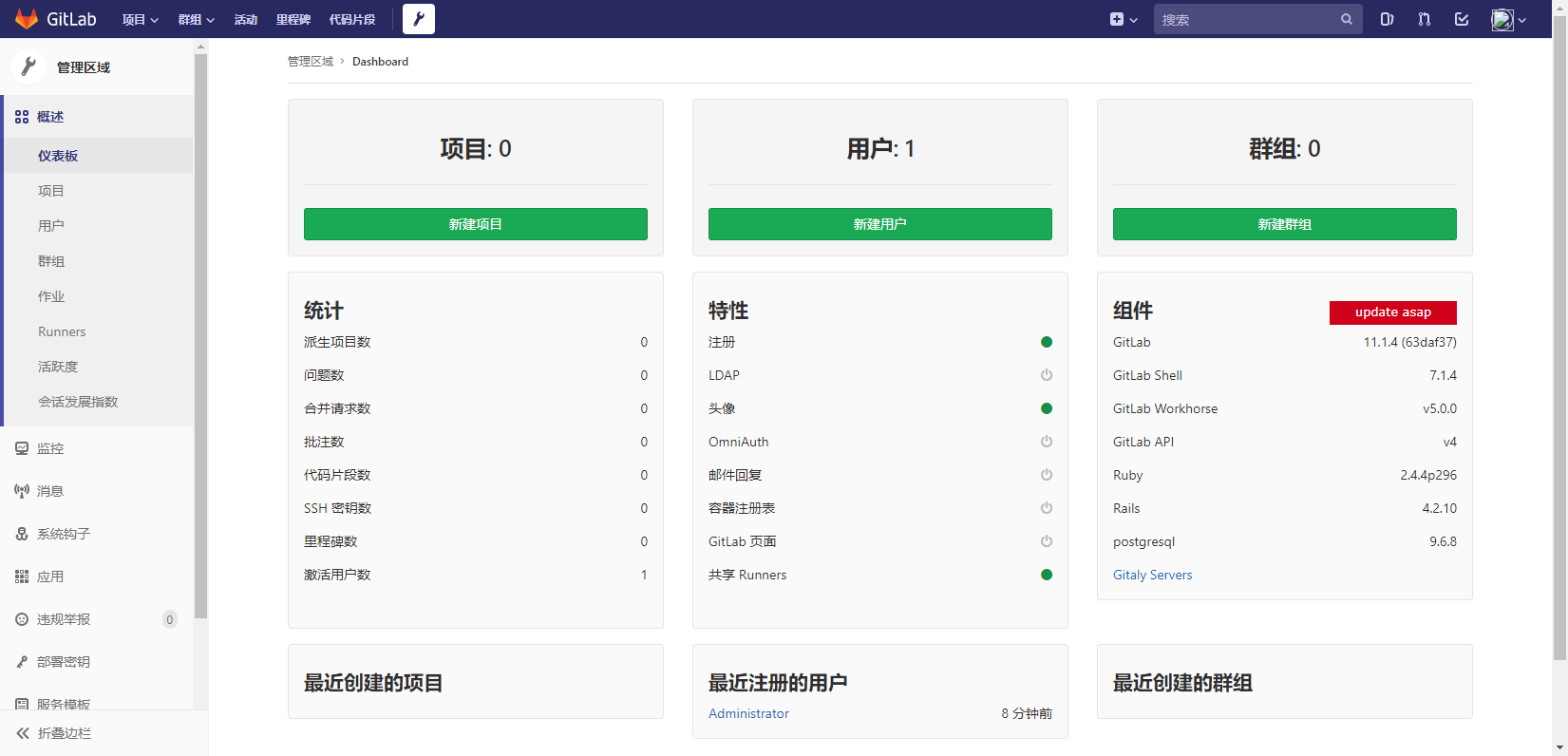
#### 2.2、添加账户
我们一般不使用`root`用户来进行项目创建,需要创建一个管理员账户来进行项目管理以及给其他开发人员分配账户。
步骤如下:
点击`管理区域`->点击`新建用户`
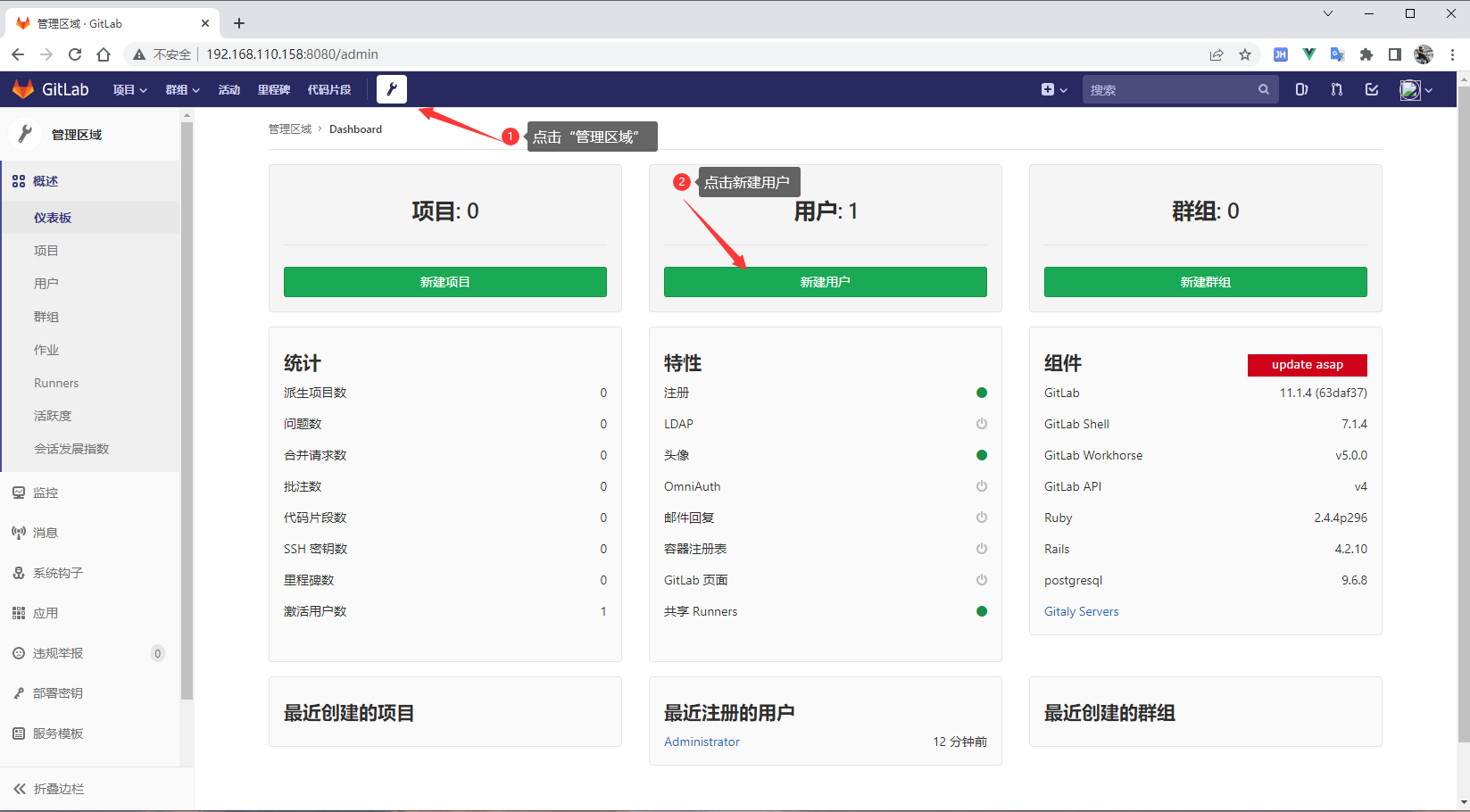
填写`姓名`、`用户名`、`电子邮箱`等信息,根据需要分配给用户权限

创建完成后,需要重置密码
点击`管理区域`->点击右侧`用户`->找到刚刚创建的账户->点击`编辑`
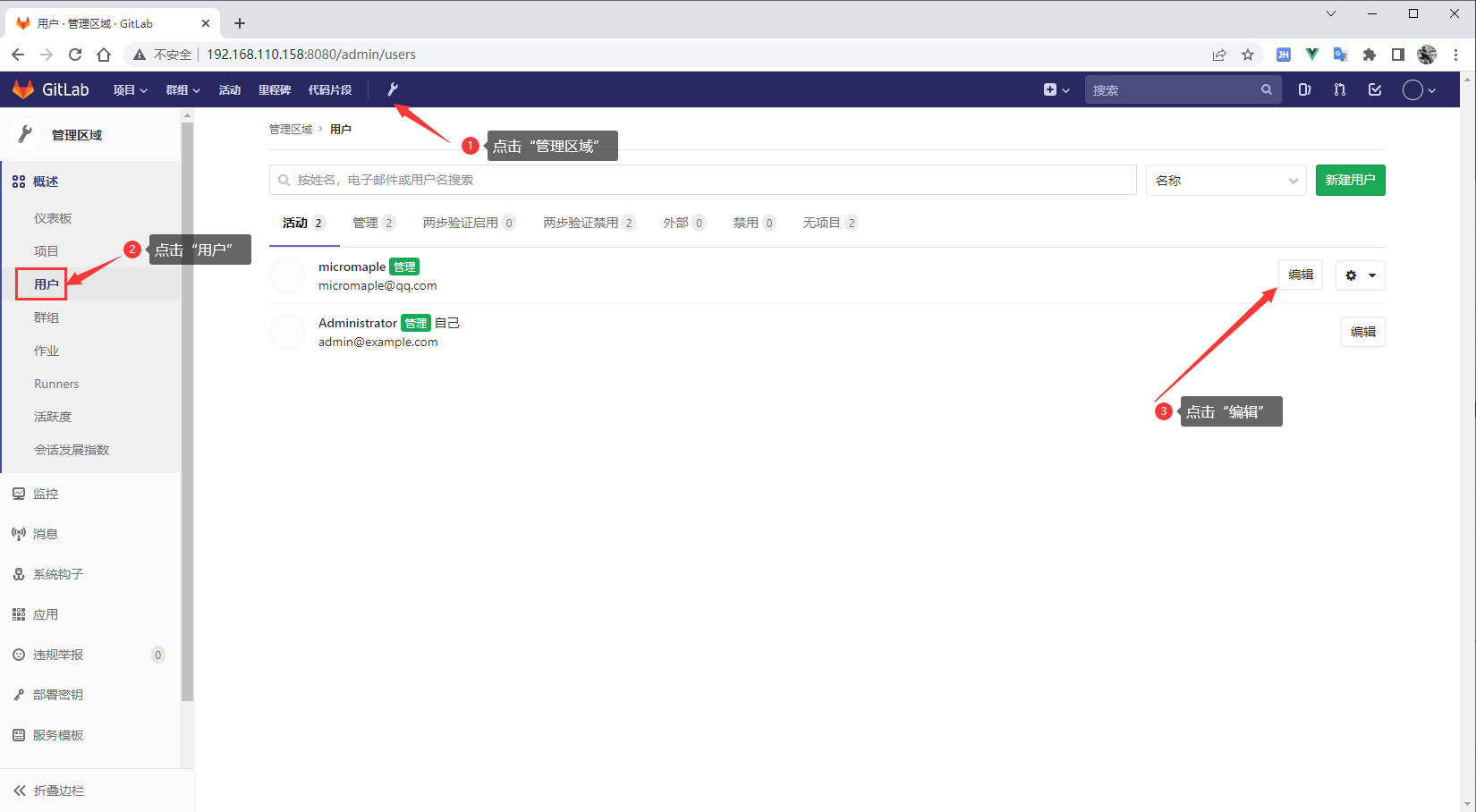
找到密码栏目->输入密码->点击保存
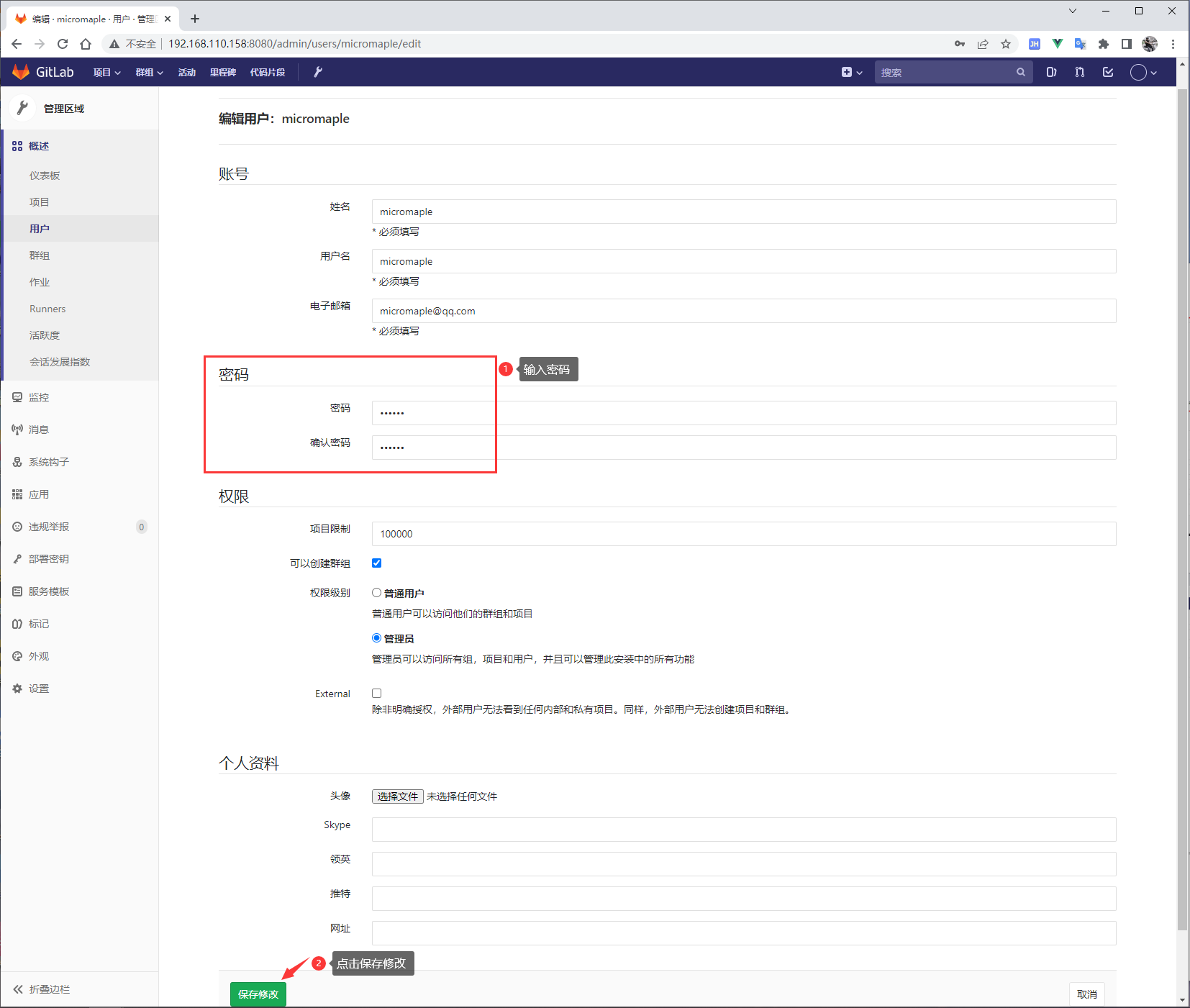
退出root账户,登录新账户
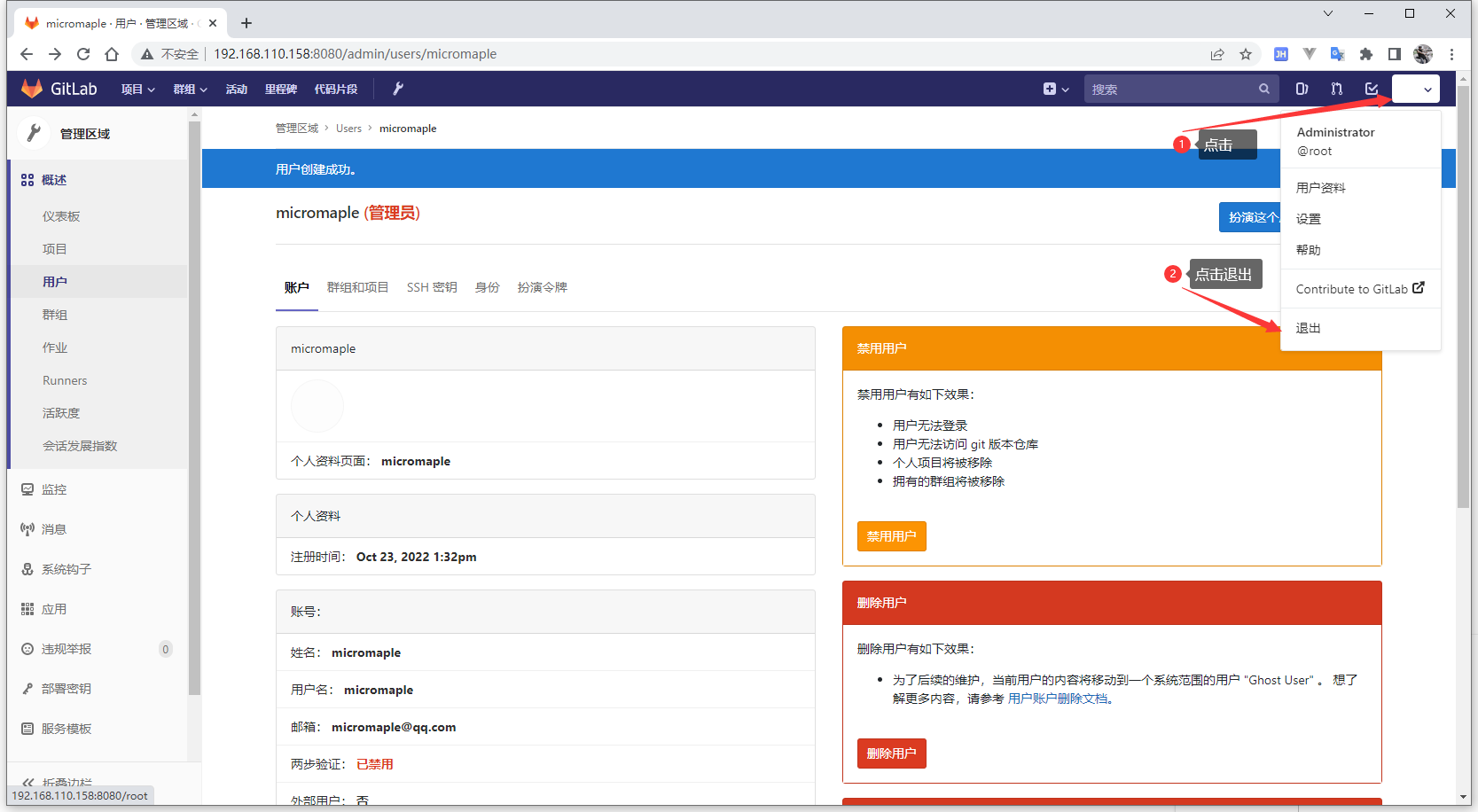
需要设置新密码
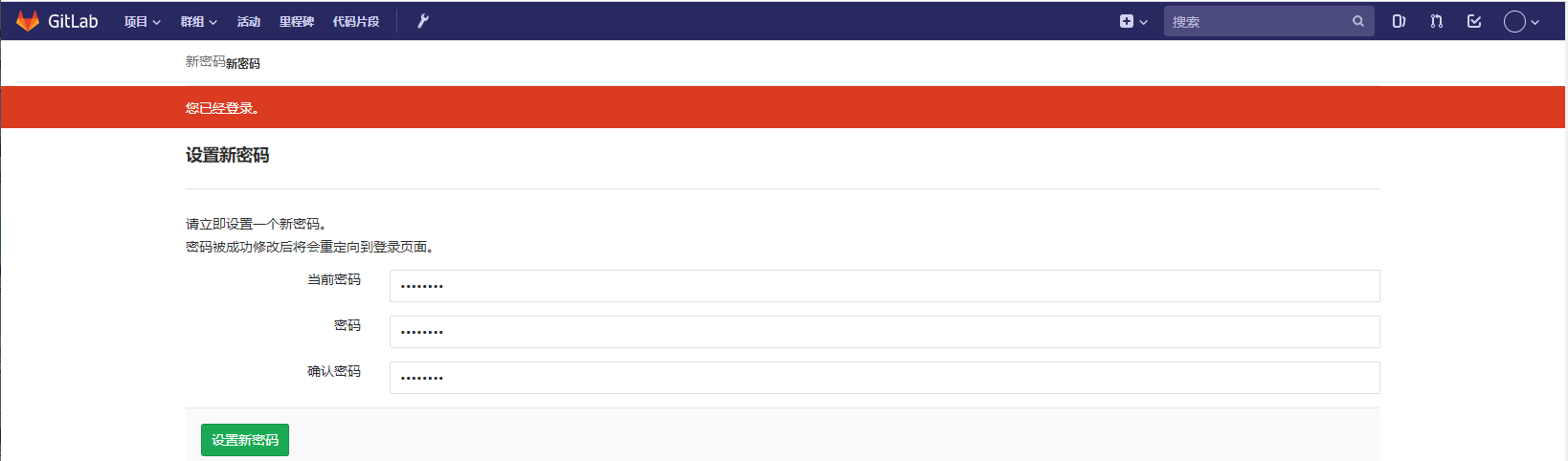
新账户登录成功

#### 2.3、注册限制
一般搭建在企业内部使用,不启用注册功能。

### 三、项目托管
项目托管,在群组下以一个项目对应一个模块的方式进行托管,后续可以更加方便的对每个模块进行持续集成。
当然,也可以以项目的方式对整个项目进行托管,以具体情况具体分析。
具体模块对应描述:
| 模块 | 描述 |
| --- | --- |
| `my-project-dependencies` | 统一的依赖管理 |
| `my-project-common` | 通用模块 |
| `my-project-generator` | 代码生成器模块 |
| `my-project-server` | 项目服务模块 |
#### 3.1、创建群组
由于项目是多模块项目,需要创建一个群组
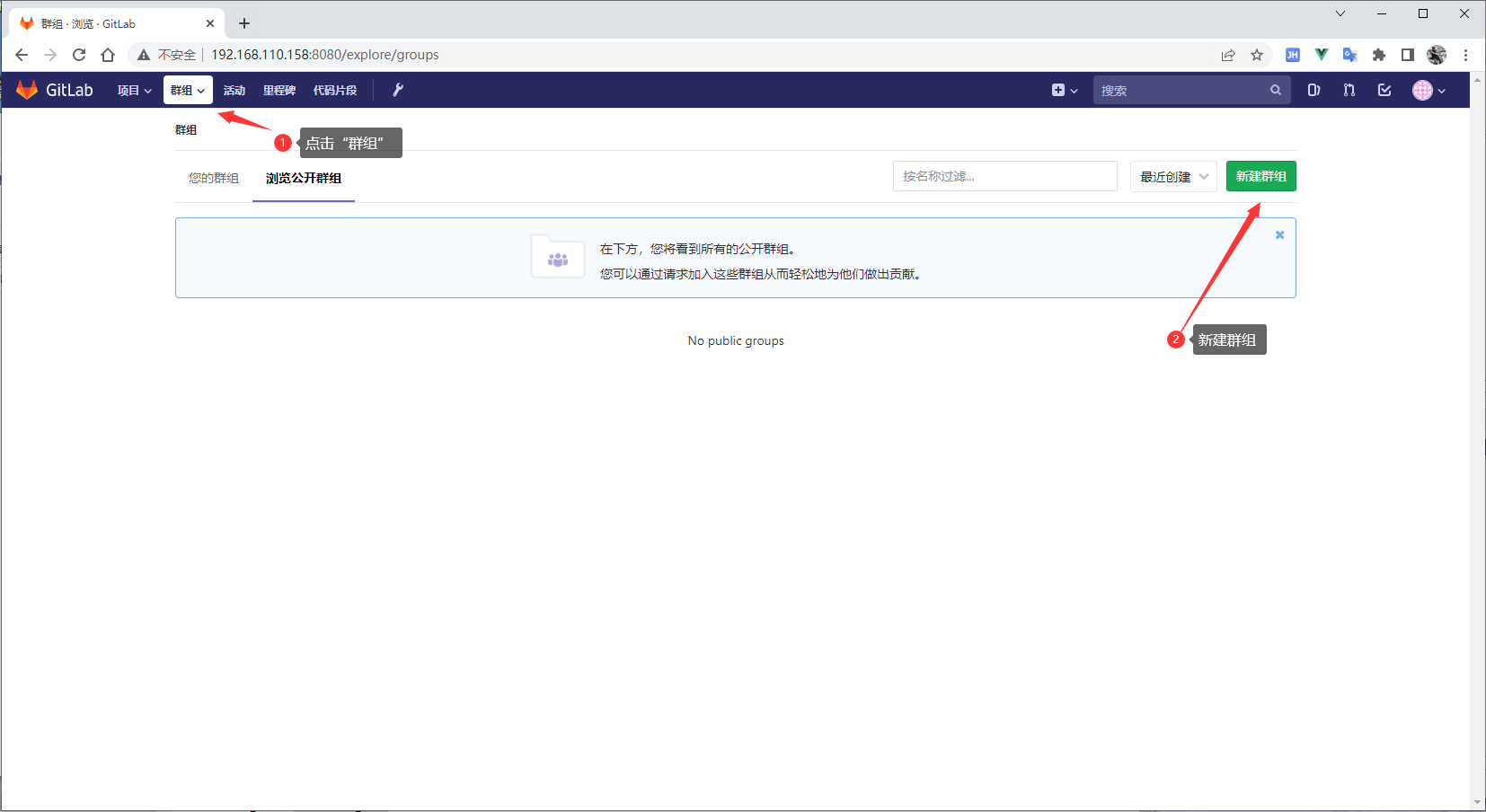
输入群组名称,点击创建
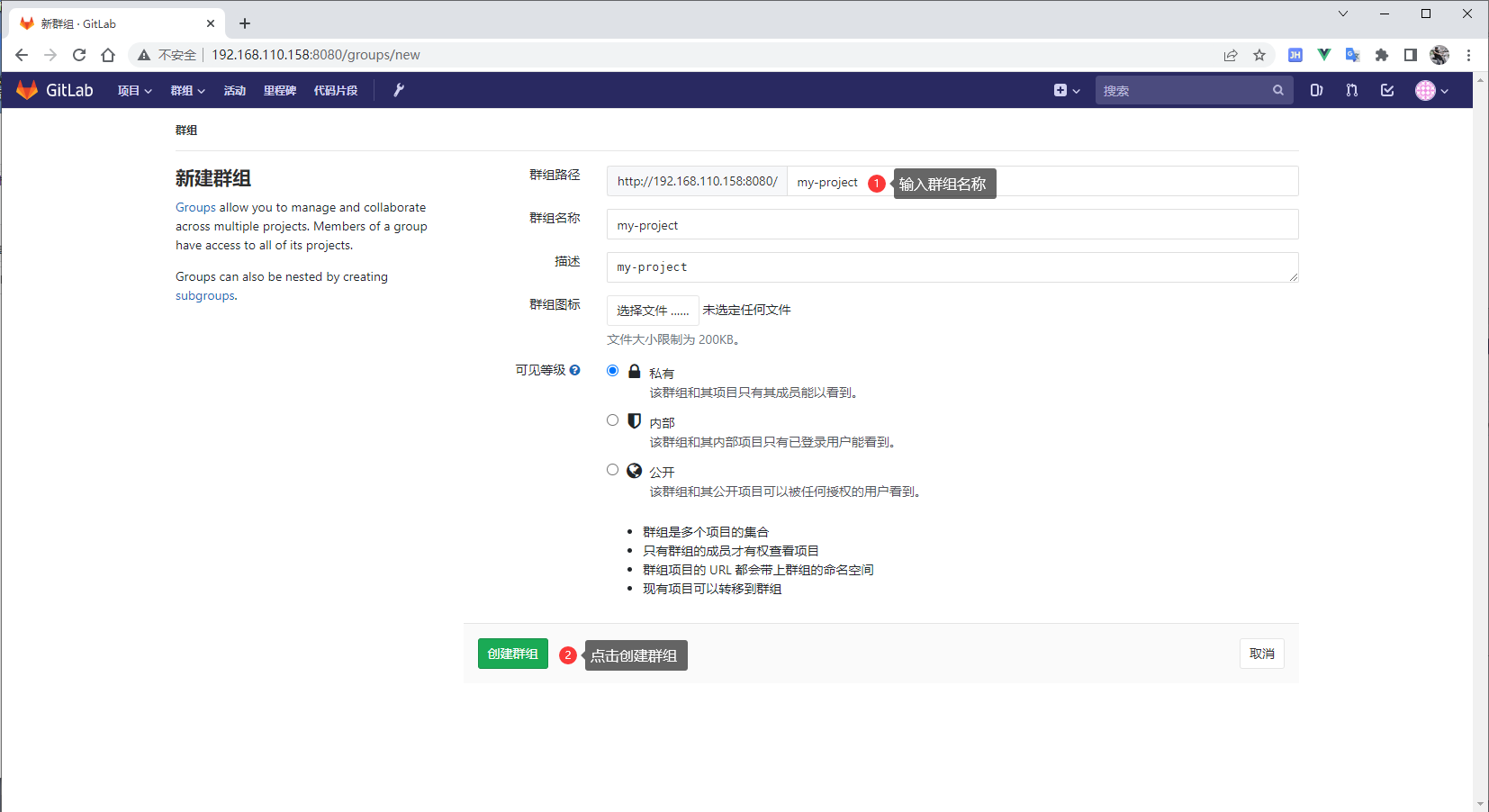
#### 3.2、创建项目
以`my-project-dependencies`为例
进入`群组`->点击`新建项目`
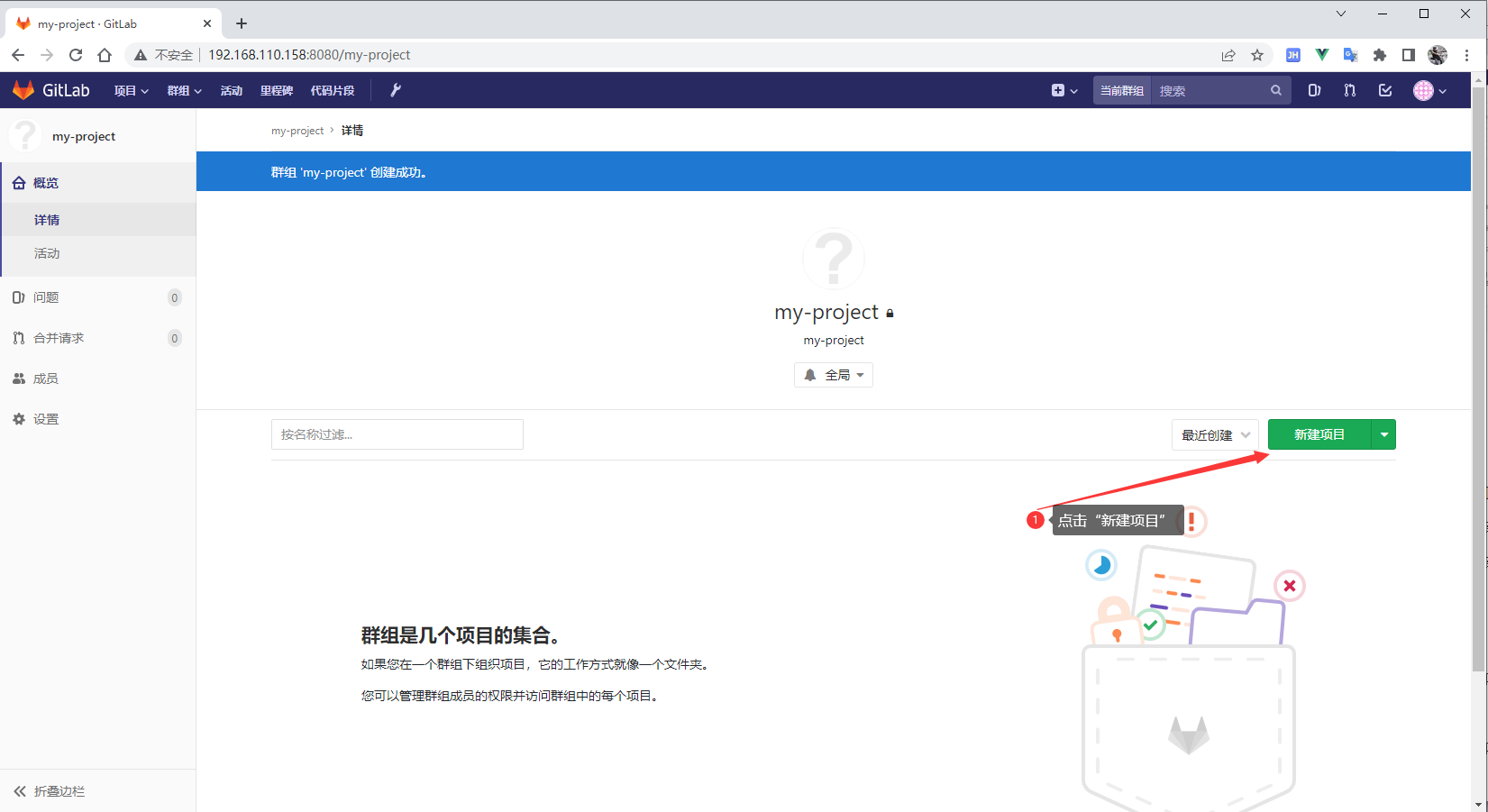
输入`项目名称`、`描述`->勾选`初始化仓库`->点击`创建项目`
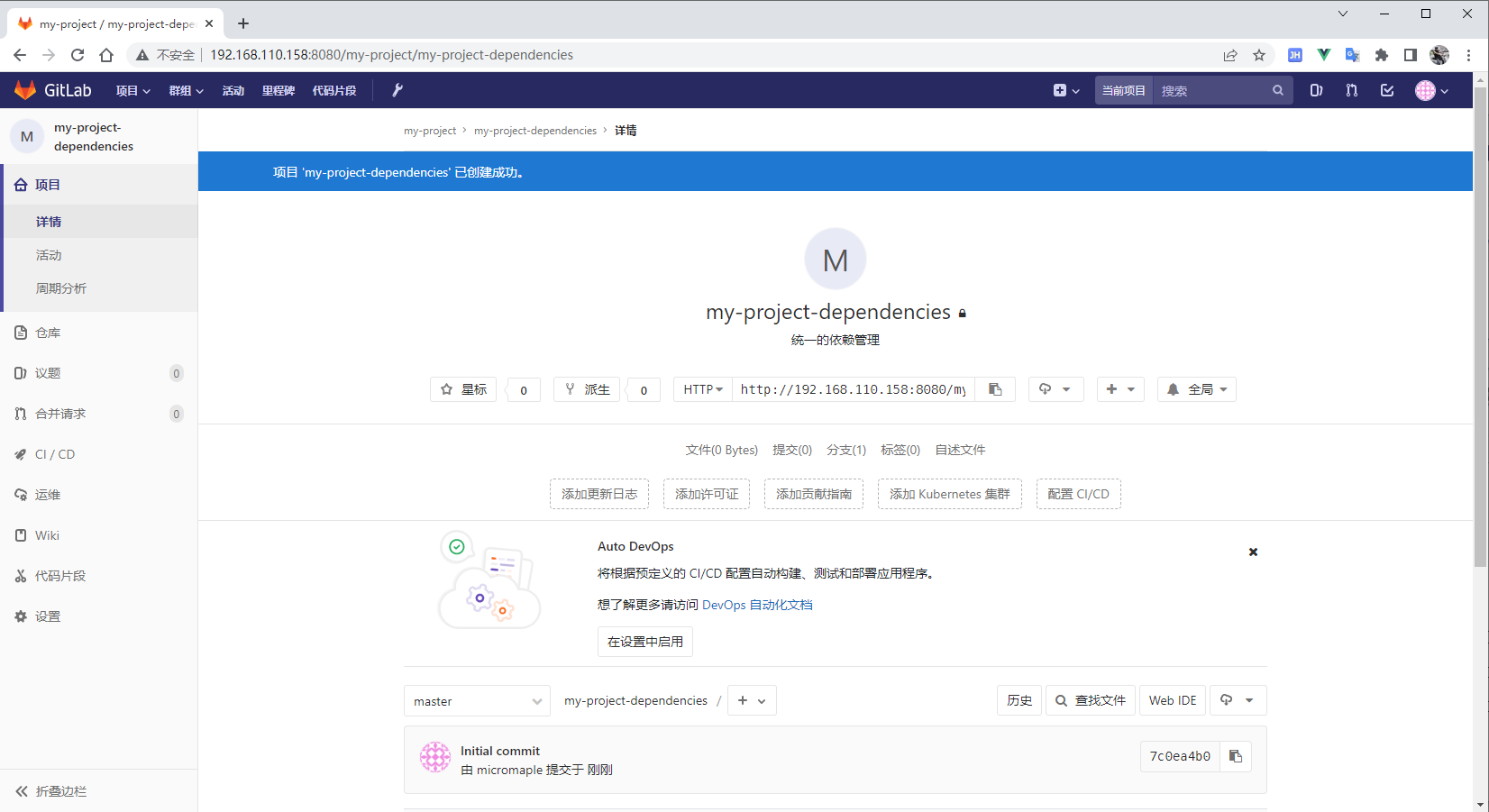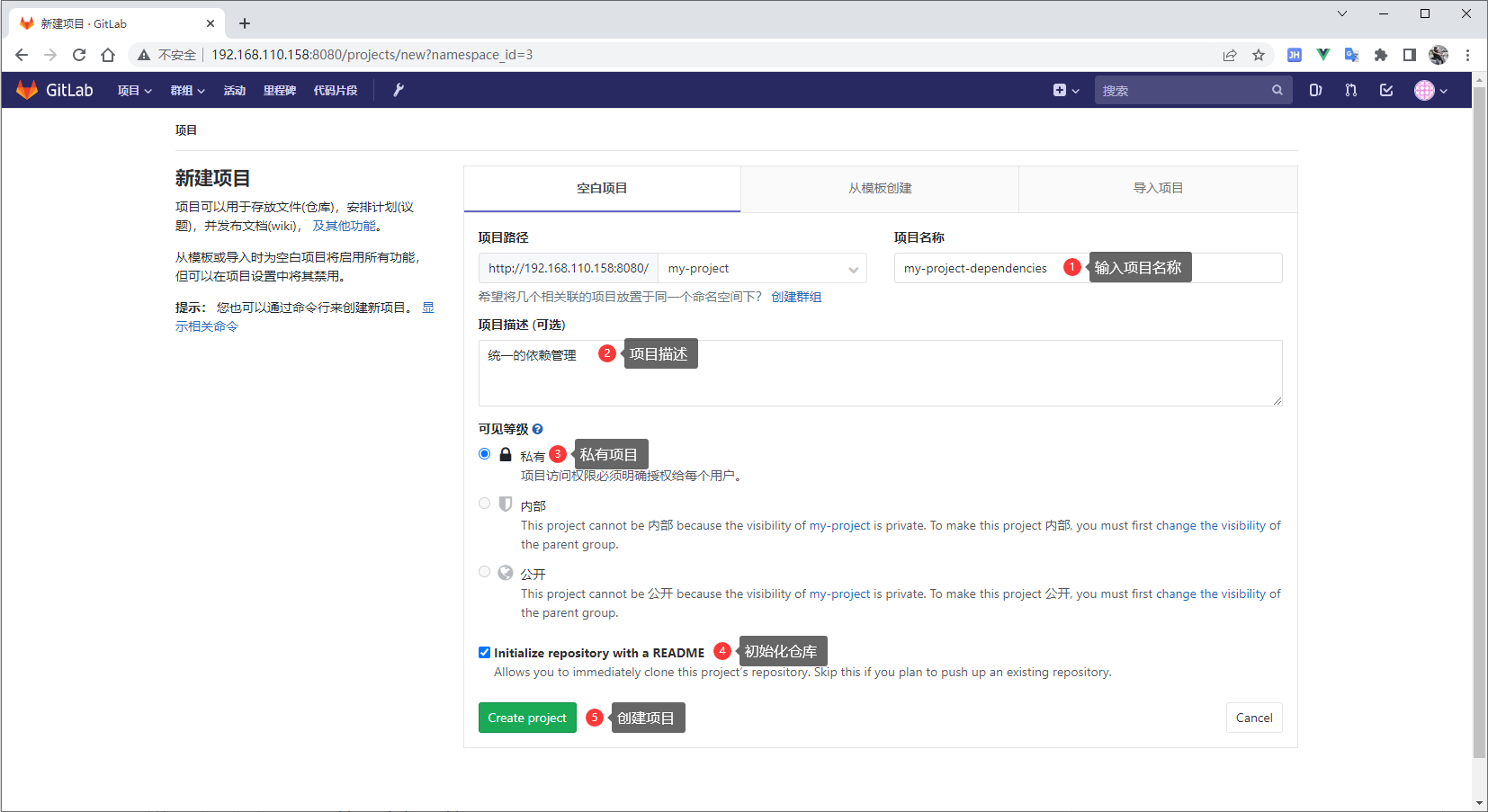
其他三个模块`my-project-common`、`my-project-generator`、`my-project-server`步骤跟上述雷同,最终创建完成效果图如下:
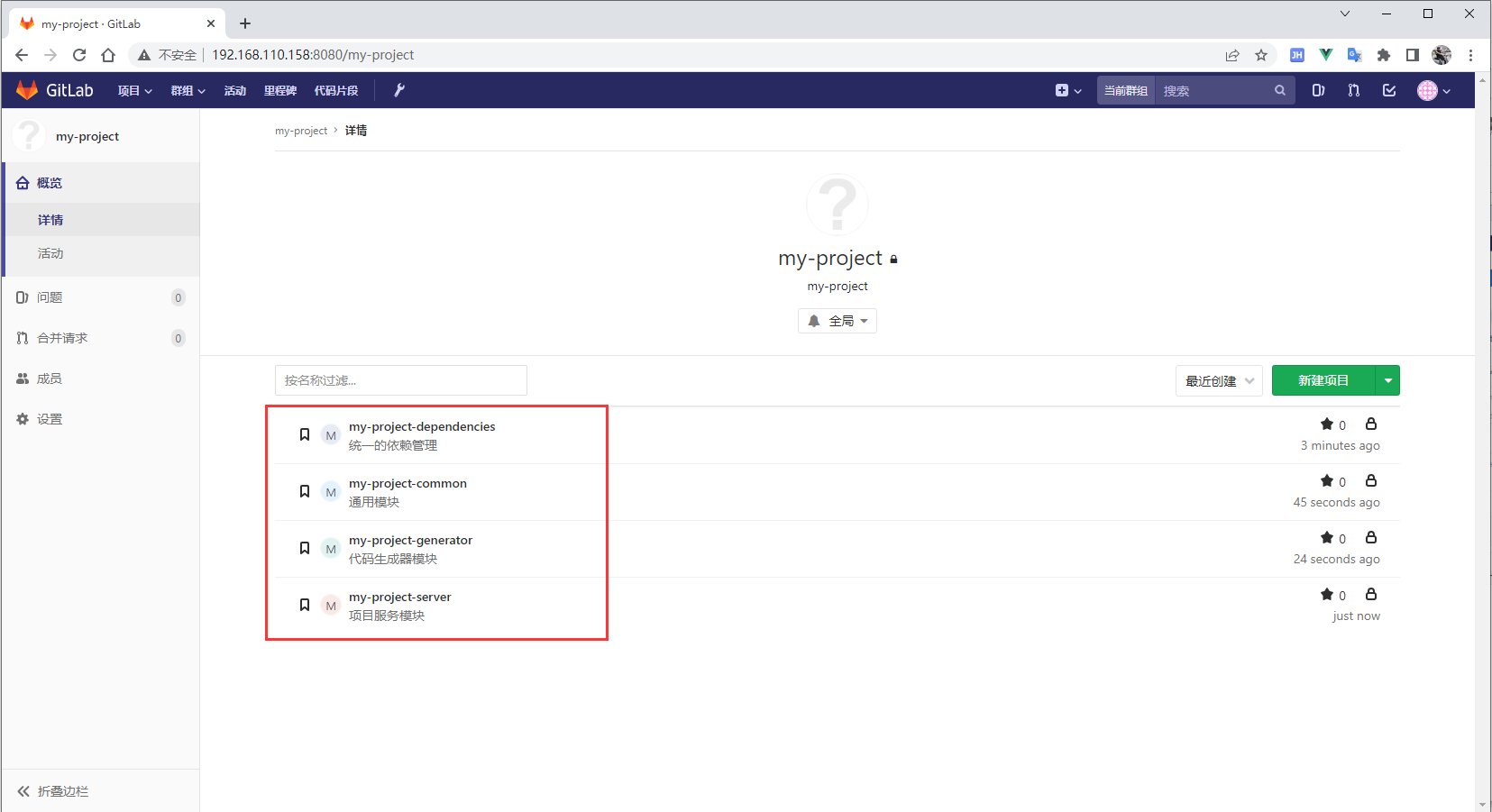
#### 3.3、托管项目
我们是根据每个模块创建的项目,所以我们需要一个一个的将项目通过git克隆出来。
**1)、首先克隆`my-project-dependencies`,点击选择`my-project-dependencies`**

**2)、复制项目地址**
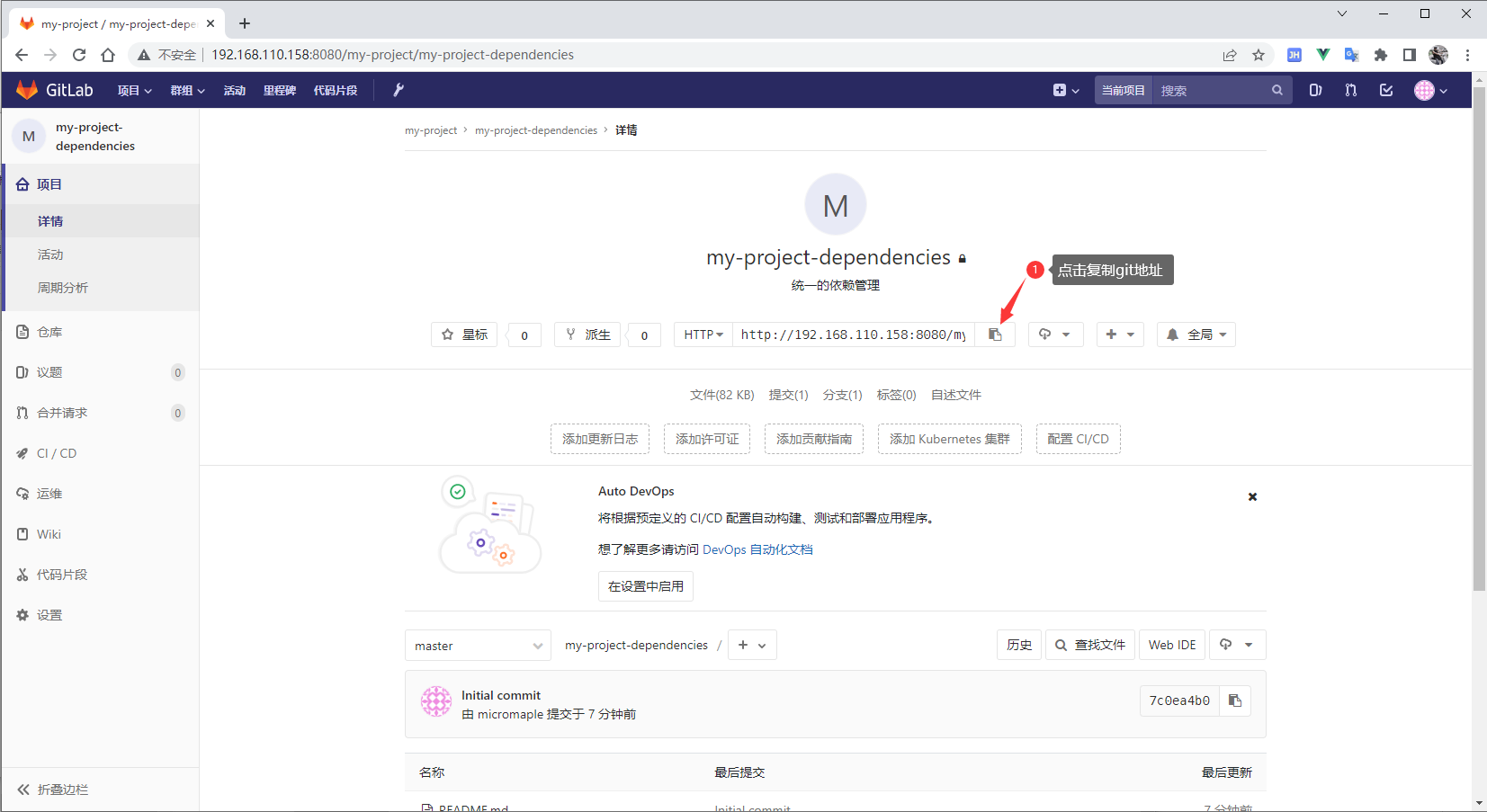
**3)、使用`TortoiseGit`进行克隆**
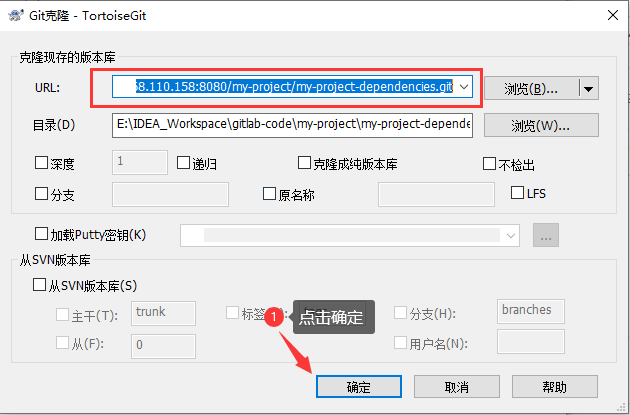
提示需要输入用户名
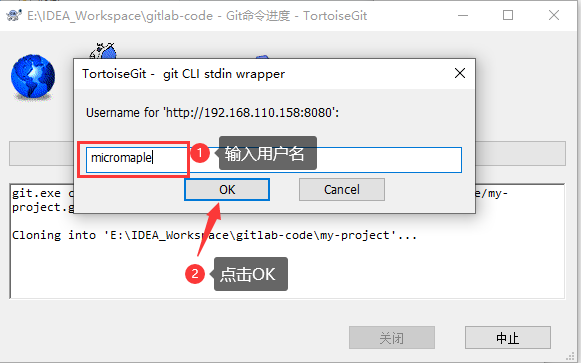
提示需要输入密码
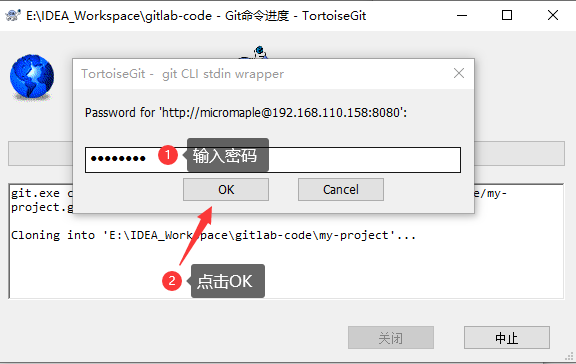
克隆成功
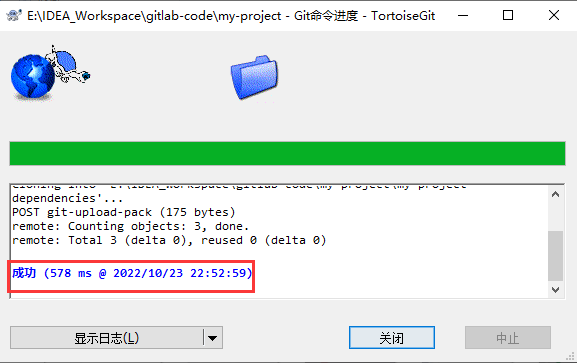
**4)、其它模块**
其它模块操作雷同,最终呈现效果如下图:
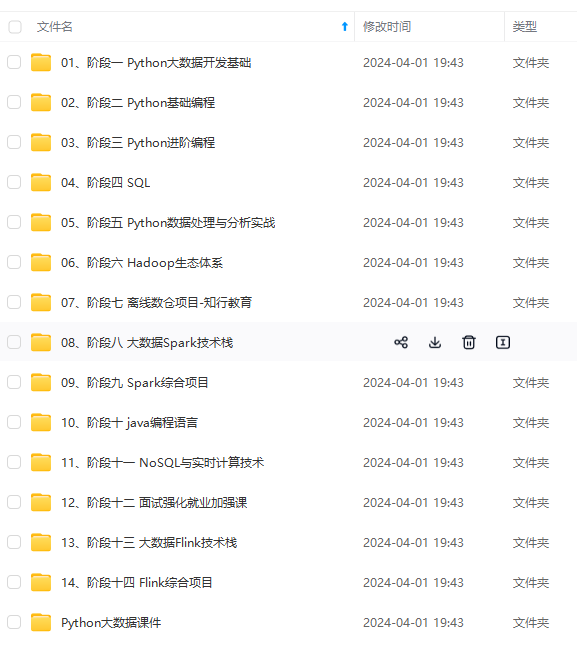
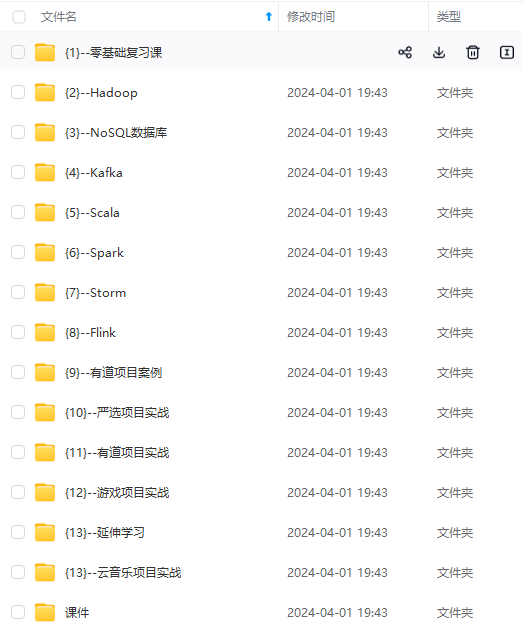
**网上学习资料一大堆,但如果学到的知识不成体系,遇到问题时只是浅尝辄止,不再深入研究,那么很难做到真正的技术提升。**
**[需要这份系统化资料的朋友,可以戳这里获取](https://bbs.csdn.net/forums/4f45ff00ff254613a03fab5e56a57acb)**
**一个人可以走的很快,但一群人才能走的更远!不论你是正从事IT行业的老鸟或是对IT行业感兴趣的新人,都欢迎加入我们的的圈子(技术交流、学习资源、职场吐槽、大厂内推、面试辅导),让我们一起学习成长!**
**网上学习资料一大堆,但如果学到的知识不成体系,遇到问题时只是浅尝辄止,不再深入研究,那么很难做到真正的技术提升。**
**[需要这份系统化资料的朋友,可以戳这里获取](https://bbs.csdn.net/forums/4f45ff00ff254613a03fab5e56a57acb)**
**一个人可以走的很快,但一群人才能走的更远!不论你是正从事IT行业的老鸟或是对IT行业感兴趣的新人,都欢迎加入我们的的圈子(技术交流、学习资源、职场吐槽、大厂内推、面试辅导),让我们一起学习成长!**






















 156
156

 被折叠的 条评论
为什么被折叠?
被折叠的 条评论
为什么被折叠?








